Comment installer le portefeuille Bitcoin-Cash sur Ubuntu 18.04 Bionic Beaver Linux
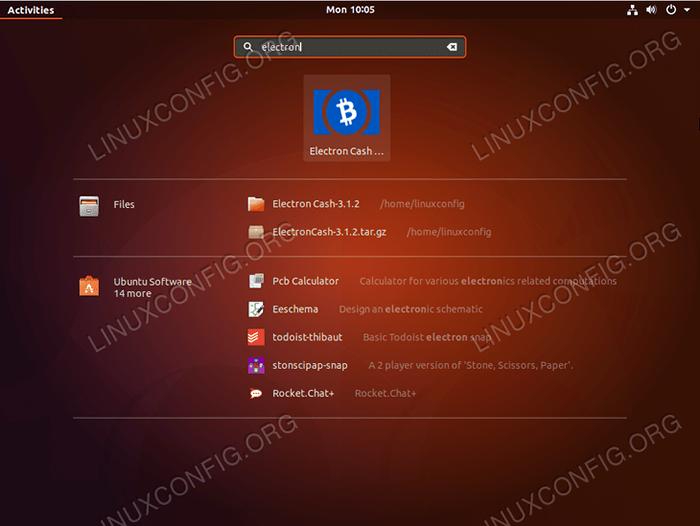
- 863
- 170
- Romain Martinez
Objectif
L'objectif est d'installer des électrons en espèces le portefeuille Bitcoin-Cash sur Ubuntu 18.04 Bionic Beaver Linux Desktop
Système d'exploitation et versions logicielles
- Système opérateur: - Ubuntu 18.04 Bionic Beaver Linux
- Logiciel: - Electron Cash 3.1.2 ou plus
Exigences
Un accès privilégié à votre système sera requis.
Difficulté
FACILE
Conventions
- # - Exige que les commandes Linux soient exécutées avec des privilèges racine soit directement en tant qu'utilisateur racine, soit par l'utilisation de
Sudocommande - $ - Exige que les commandes Linux soient exécutées en tant qu'utilisateur non privilégié régulier
Instructions
Laissez-nous commencer mon installation de toutes les conditions préalables:
$ tar xzf electronCash-3.1.2.le goudron.gz $ cd electron \ cash-3.1.2 / $ sudo python3 Configuration.Installation PY
Télécharger et vérifier la source et la signature de la trésorerie électronique
La commande Linux suivante téléchargera la dernière version de Electron Cash Wallet. La version actuelle au moment de la rédaction est de 3.1.2. Vérifiez https: // electronCash.org / et modifier la commande d'installation ci-dessous pour s'adapter à votre version téléchargée.
$ wget wget https: // electroncash.org / téléchargements / 3.1.2 / win-linux / electroncash-3.1.2.le goudron.gz
Ensuite, clonez les signatures de vérification:
$ git clone https: // github.com / fyookball / keys-n-hashs.git
Le code source d'électrons est signé par Jonald Fyookball Jonf @ ElectronCash.org. Pour vérifier notre téléchargement, nous devons d'abord télécharger une signature pertinente:
$ GPG - Pool de KeyServer.SKS-Keyservers.NET --RECV-KEYS 4FD06489EFF1DDE1 GPG: Key 4FD06489EFF1DDE1: Clé public "Jonald Fyookball" GPG importé: pas finalement les touches de confiance trouvées GPG: Nombre total traité: 1 GPG: importé: 1
Il est maintenant temps de vérifier le code source. Assurez-vous de définir un chemin correct vers la signature pertinente correspondant à votre version précédemment téléchargée:
$ gpg --verify keys-n-hashs / sigs-and-sums / 3.1.2 / win-linux / electroncash-3.1.2.le goudron.gz.SIG ElectronCash-3.1.2.le goudron.GZ GPG: Signature fait mar 09 janvier 2018 17:34:56 AEDT GPG: Utilisation de la clé DSA 4FD06489EFF1DDE1 GPG: bonne signature de "Jonald Fyookball Jonf @ ElectronCash.org "[inconnu] GPG: avertissement: cette clé n'est pas certifiée avec une signature de confiance! GPG: Rien n'indique que la signature appartient au propriétaire. Empreinte digitale de la clé primaire: D56C 110F 4555 F371 AEEF CB25 4FD0 6489 EFF1 DDE1 Note GPG: bonne signature en ligne 4. Tout bon!
Installez le portefeuille Bitcoin-Cash
À ce stade, extraire le code source d'électrons, accéder au répertoire nouvellement extrait et exécuter la commande d'installation Python:
$ TAR XVZF ElectronCash-3.0.le goudron.gz $ cd electron \ cash-3.0 / $ sudo python3 Configuration.Installation PY
Portefeuille Bitcoin-Cash Start
L'argent électronique est maintenant installé. Démarrez-le à partir de la ligne de commande en exécutant:
$ d'électrons-monnaie
Alternativement, vous pouvez démarrer le portefeuille BitCon-Cash à partir du menu Démarrer:
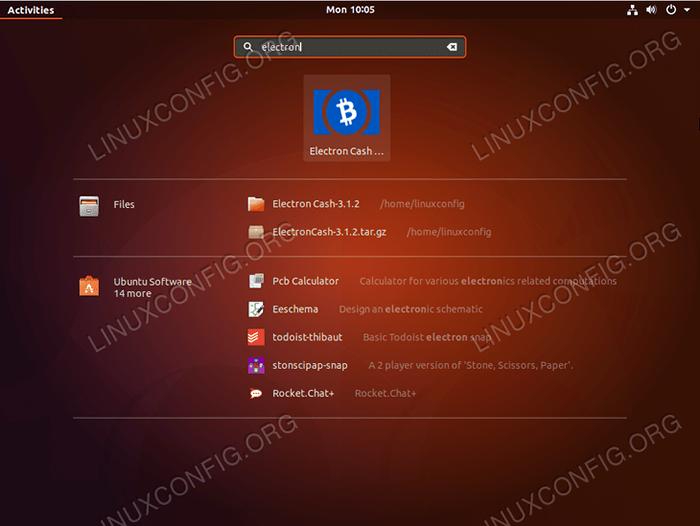
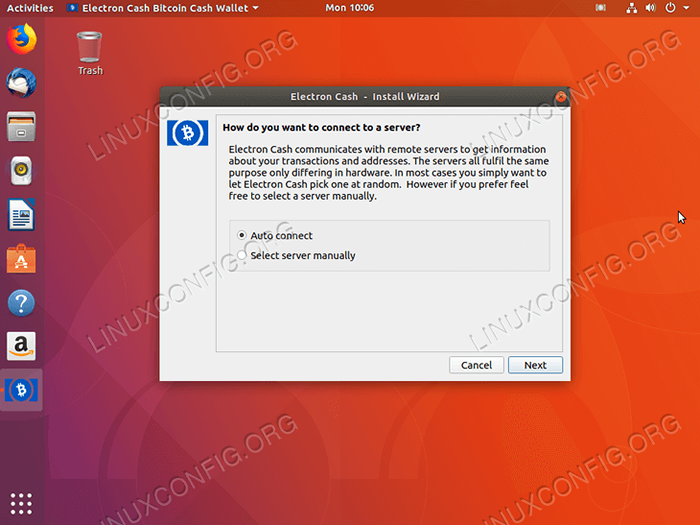
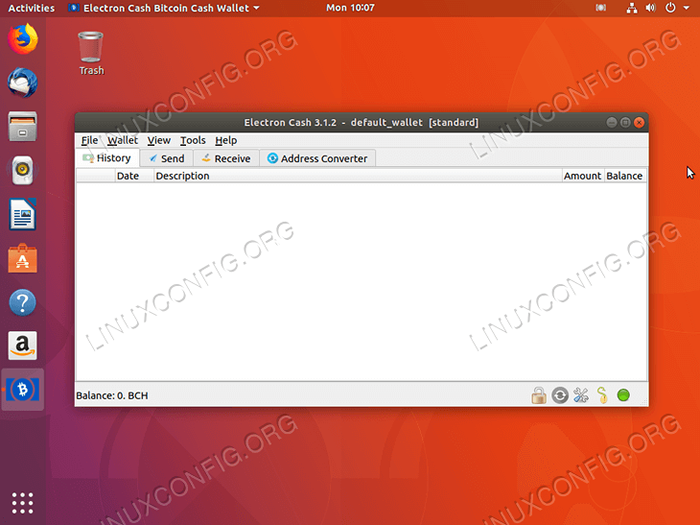
Tutoriels Linux connexes:
- Choses à installer sur Ubuntu 20.04
- Choses à faire après l'installation d'Ubuntu 20.04 Focal Fossa Linux
- Comment installer Monero Wallet sur Linux (GUI & CLI)
- Choses à installer sur Ubuntu 22.04
- Choses à faire après l'installation d'Ubuntu 22.04 Jammy Jellyfish…
- Fichiers de configuration Linux: 30 premiers
- Ubuntu 20.04 Guide
- Linux peut-il obtenir des virus? Exploration de la vulnérabilité de Linux…
- Téléchargement Linux
- Ubuntu 20.04 astuces et choses que vous ne savez peut-être pas
- « Comment installer le portefeuille Bitcoin sur Ubuntu 18.04 Bionic Beaver Linux
- Comment enregistrer l'écran sur Ubuntu 18.04 Bionic Beaver Linux »

